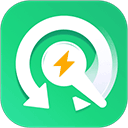excel序号怎么排序12345_excel序号怎么排序001
2025-04-08 09:40:47作者:饭克斯
在工作和生活中,Excel作为一款强大的电子表格软件,已经成为数据整理和分析的不可或缺的工具。尤其是在处理订单、考勤、图书管理等数据时,序号的排序常常会显得尤为重要。今天我们就来详细讲解一下如何在Excel中对序号进行排序,无论是简单的数字序号12345,还是带有前导零的序号001。

首先让我们从简单的序号排序开始。在Excel中,如果你有一列数字,从1到5的序号用12345表示,并且你希望按照从小到大的顺序排列,只需遵循以下简单的步骤:
1. 选中需要排序的单元格范围。如果你的序号在A1到A5的范围内,点击并拖拽选择这几个单元格。
2. 选择“数据”选项卡。在Excel的工具栏中,会看到“数据”选项,点击进入。
3. 点击“排序”。在数据工具栏中找到“排序”按钮,点击后会弹出排序的对话框。
4. 设定排序规则。在排序对话框中,选择你要排序的列(如A列),然后在“排序依据”下拉框中选择“值”,最后在“排序方式”中选取“从小到大”。
5. 确认排序。点击“确定”按钮,Excel将自动将选中的序号按照你设定的顺序排列好。
完成简单的序号排序后,我们再来说说带有前导零的序号,例如001。这种序号通常在需要保持位数一致时使用,而Excel在处理这些数据时,默认会将其解析为数字,前导零会被自动删除。所以当你希望排序001、002、003时,得到的结果可能是1、2、3,而不是你想要的001、002、003。要解决这个问题,可以采用以下方法:
1. 设置单元格格式。在输入前导零序号之前,首先选中相应的单元格,右键点击,选择“格式单元格”。在弹出的窗口中,选择“数字”选项卡,然后在左侧选择“文本”,点击“确定”。这样Excel就会将后续输入的内容视为文本,前导零将不再被去掉。
2. 输入序号。在文本格式的单元格中,逐个输入序号,例如001、002、003。在完成输入后,这些序号会完好无损地保留前导零。
3. 进行排序。可以按照上述步骤对这些序号进行排序。此时Excel会根据字符串的顺序进行排列,而保持序号的完整性,001会排在002之前。
总结一下Excel中的序号排序是一个非常实用的功能,掌握了这些基础技巧之后,不论是简单的数字序号还是带有前导零的序号,都能轻松处理。在实际应用中,这种技巧能够让我们的数据整理更加高效,避免因为排序失误而造成的不必要的麻烦。
无论是工作中还是学习中,学会有效使用Excel的排序功能,将会大大提升我们的工作效率。希望通过本篇文章,能够帮助大家更好地掌握Excel中的序号排序技巧,为你日常的数据处理工作带来便利。
相关攻略
- excel单元格日期时间怎么拆分_excel日期和时间怎么拆分
- excel表格跟word表格区别_word表格和excel表格区别
- excel表如何把表头设置每一行都有
- excel打开后图片变成了乱码
- excel三斜线表头怎么输入文字_excel三斜线表头怎么输入文字内容
- exagear怎么打开exe文件_exagear301怎么打开exe文件
- excel里一格之间怎么画一斜杠_excel里一个格里怎么做斜杠
- Excel表格斜线绘制及文字输入详解
- excel宏打开文件不能运行宏
- excel怎么输入日期时间格式不是当前日期
- excel表单元格大小统一
- Excel技巧:如何将单元格内容轻松分为两部分
- excel身份证号提取年龄公式输进去没反应
- eml文件怎么打开foxmail_eml文件怎么打开iPad
- excel图片打开显示乱码
- excel打开xlsx文件空白